كيف تغلق تطبيقات الخلفية في أندرويد بدون برامج؟
إذا كنت تعاني من بطء أداء هاتفك، أو تشكو من نفاد البطارية فربما توجب عليك أن تعرف كيف تغلق تطبيقات الخلفية في أندرويد والمهام التي تعمل بشكل آلي ويعتقد أنها السبب الأول في مشكلات الهواتف بشكل رئيسي.
في البداية، وقبل الخوض في التفاصيل لا بد من معرفة أن أغلب التطبيقات تعمل في خلفية الهاتف بمعنى أنها تظل نشطة حتى عند عدم استخدامها، وذلك لأنها تقوم بوظائف أخرى يجب عليها القيام بها.
يتعامل نظام أندرويد في معظم الوقت بشكل ’ذكي‘ مع مثل هذه التطبيقات، أي أنه يعرف متى يوقفها ومتى يتركها تعمل من أجل ضمان أداء سلس وسريع للهاتف.
إذا كنت تحتفظ بالكثير من التطبيقات على هاتفك فربما يجب عليك التدخل يدويًا لضبط الأمر لكن بحرص.
كيف تغلق تطبيقات الخلفية في أندرويد بدون برامج؟
افحص استهلاك البطارية
الخطوة الأولى من أجل أن تعرف كيف تغلق تطبيقات الخلفية في أندرويد أن تفحص التطبيقات والمهام التي تسبب الاستهلاك السريع للبطارية.
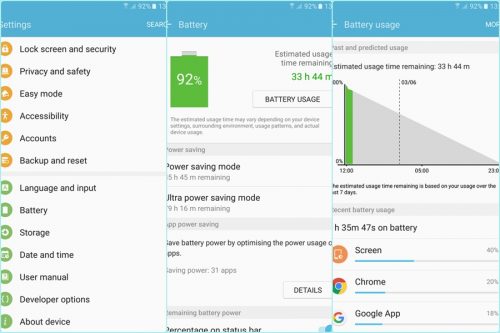
يمكنك القيام بذلك دون الحاجة إلى أي تطبيقات جديدة بالخطوات التالية:
Settings > Battery > Battery usage
أو الاعدادات < البطارية< استهلاك البطارية
بسحب الشاشة إلى اسفل سوف تظهر لك قائمة توضح بالنسبة المئوية مدى استهلاك كل تطبيق للبطارية.
من المتوقع أن تأتي الشاشة على قمة هذه المهام التي تستهلك البطارية، تليها بعض تطبيقات جوجل الافتراضية لكن ما يجب عليك البحث عنه التطبيقات والألعاب التي قمت بتحميلها وتستهلك بالفعل نسبة كبيرة من أداء البطارية.
إذا ظهر في هذه القائمة تطبيق لا تستخدمه إلا نادرًا أو لفترات قصيرة لكنه يسرق نسبة كبيرة من البطارية فربما عليك أن تعتبره أحد التطبيقات التي يجب ايقاف عملها في خلفية الهاتف.
افحص المهام الجارية وإحصائيات العمليات
من ضمن مميزات نظام أندرويد أنه يتيح الدخول إلى خيارات المطورين بسهولة للتعرف بشكل أعمق على أداء الهاتف ومراقبته.
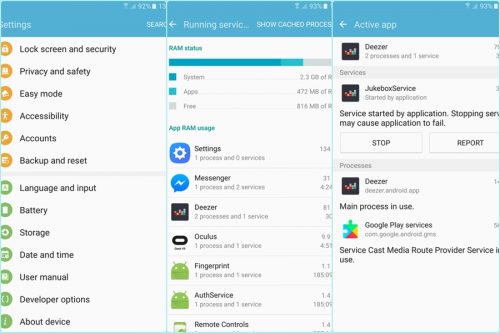
تحتاج هذه المهمة إلى بعض الدقة في التنفيذ واتباع الخطوات من أجل الوصول إلى المكان المطلوب لذلك ستكون الخطوات باللغة الإنجليزية:
- ابدأ بالدخول على Settings < About device < ثم انقر على Build number سبع مرات لفتح خيارات المطورين.
- سوف تفتح نافذة منبثقة تؤكد لك أنك قد اصبحت ’مطورًا‘.
- مرة أخرى اذهب إلى Settings < Developer options وابحث عن Running services أو Process statistics (يعتمد الاسم على نسخة اندرويد التي على هاتفك).
- إذا كنت تستخدم اصدار مارشيملو 6.0 أو الاصدارات الأحدث فإن (Running services ) فسوف تظهر لك حالة الذاكرة العشوائية (الرام) في أعلى الشاشة، بينما تظهر في الأسفل العمليات والمهام الجارية على الهاتف.
- أما إذا كنت تستخدم اصدارات أندرويد الأقدم فإن النقر على (Process statistics) سوف يظهر لك قائمة فيها النسبة المئوية لكل تطبيق أو مهمة وعند النقر مرة أخرى تظهر المساحة التي يستهلكها من الذاكرة العشوائية.
نؤكد مرة أخرى أنك تبحث عن كيف تغلق تطبيقات الخلفية في أندرويد من أجل اكتشاف التطبيقات (التي قمت بتحميلها) ولكنك لا تستعملها بشكل مستمر في نفس الوقت الذي تبطئ الهاتف أو تستنزف عمر البطارية.
لذلك احذر من تعطيل عمليات الهاتف الضرورية، أو بعض خدمات جوجل الافتراضية حتى لا يؤدي ذلك إلى توقف جهازك عن العمل أو حدوث مشكلات في الوظائف الأساسية للنظام.
اقرأ أيضًا: طريقة تتبع هاتفك المفقود ونصائح لحمايته من السرقة
كيف تغلق تطبيقات الخلفية في أندرويد بشكل مؤقت
توجد العديد من الطرق التي تتيح للمستخدم إيقاف بعض التطبيقات والمهام بشكل مؤقت لزيادة عمر البطارية في الأوقات الحرجة.
دون أن يسبب ذلك أي مشكلات تذكر حيث تعاود هذه التطبيقات العمل مرة أخرى بمجرد إعادة فتح التطبيق أو استخدامه من قبل تطبيق أخر:
- في اصدارات اندرويد مارشيملو 6.0 والنسخ الأحدث يمكن الذهاب إلى Settings < Developer options < Running services وأنقر على التطبيق الذي تريد إيقافه ثم اضغط غلق، في حالة توقع حدوث مشكلة عند الإغلاق سيظهر الأندرويد رسالة تحذيرية.
- لإصدارات اندرويد الأقدم اذهب إلى Settings < Developer options < Process statistics وانقر على التطبيق المستهلك للطاقة، وأختر Force stop.
- في جميع اصدارات أندرويد يمكن إغلاق التطبيقات التي تعمل في خلفية الجهاز بالذهاب إلى Settings < Appsor Settings < Applications < Application manager < والنقر على التطبيق المستهلك للذاكرة العشوائية واختيار Force stop .
كيف تغلق تطبيقات الخلفية في أندرويد بشكل دائم
إذا كنت ترغب في إيقاف نهائي لأحد التطبيقات التي تعمل في الخلفية دون أن تضطر لفعل ذلك في كل مرة فهناك طريقتان:
- الطريقة الأكثر سهولة أن تحذف التطبيق تمامًا من على الهاتف
وذلك بالذهاب إلى Settings < Applications < انقر على التطبيق الذي يسبب المشكلة واختر Uninstall.
هذا في حالة التطبيقيات التي قمت بتحميلها بنفسك، أمّا إذا كان التطبيق محمّل بشكل افتراضي على الجهاز فقد لا يمكنك حذفه نهائيًا لكن يمكنك إخفاءه فقط. إخفاء التطبيق يمنع عمله في خلفية الهاتف وبالتالي يمنع استنزافه للبطارية والذاكرة العشوائية.
- الطريقة الأصعب عمل رووت للجهاز عن طريق أحد التطبيقات المعروفة حتى تتمكن من تجميد عمل التطبيقات والبرامج المزعجة.
كيف تغلق تطبيقات الخلفية في أندرويد بطرق مختلفة؟
هناك بعض الحيل التي يمكن القيام بها من أجل التخلص من التطبيقات والبرامج التي تؤدي إلى نفاد البطارية بشكل سريع، وبطء الهاتف نتيجة لشغل الرامات بالعديد من المهام الفرعية في خلفية الجهاز.
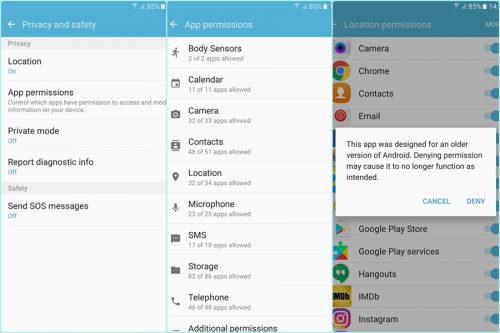
- اذهب إلى Settings < Data usage < Background data واختر منع استخدام هذه التطبيقات المزعجة لبيانات الجوال، بهذه الطريقة لن تعمل هذه التطبيقات إلا عند استخدام الإنترنت اللاسلكي (واي فاي).
- إذا كنت تستخدم اصدار مارشملو والإصدارات الأحدث من أندرويد فاذهب إلى Settings < Privacy and safety < App permissions والق نظرة على أذونات التطبيق مثل ’الموقع‘ وقرر ما إذا كان التطبيق في حاجة فعليًا إلى كل هذه الأذونات.
عندما تقوم بإلغاء السماح لبعض الأذونات فإنك تقلل من وقت تشغيل أغلب التطبيقات في خلفية الهاتف، لكنّه قد يعطل بعض التطبيقات الأخرى بشكل تام.
في اصدارات أندرويد الأقدم من مارشملو قد تظهر رسالة تحذير عند إلغاء الأذونات ومع ذلك يمكنك العودة مجددًا في أي وقت للسماح للأذونات مرة أخرى.
لماذا لا ننصح باستخدام تطبيقات “مدير المهمات” لإغلاق هذه التطبيقات؟
رغم أن استخدام أحد تطبيقات مدير مهمات الهاتف المنتشرة على موقع جوجل بلاي قد يبدو حلًا سهلًا أمام كل هذه الخطوات، فإنها قد تتسبب في مشكلات أكبر للجهاز.
من ناحية أخرى فإنها تقوم في الغالب بإيقاف عمل التطبيقات في الخلفية بشكل مؤقت وهو نفس العمل الذي يقوم به نظام اندرويد بشكل افتراضي من غير أن تضطر إلى شغل مساحة جديدة من سعة الهاتف التخزينية أو الذاكرة العشوائية





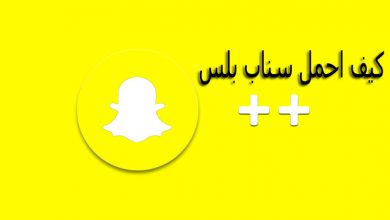

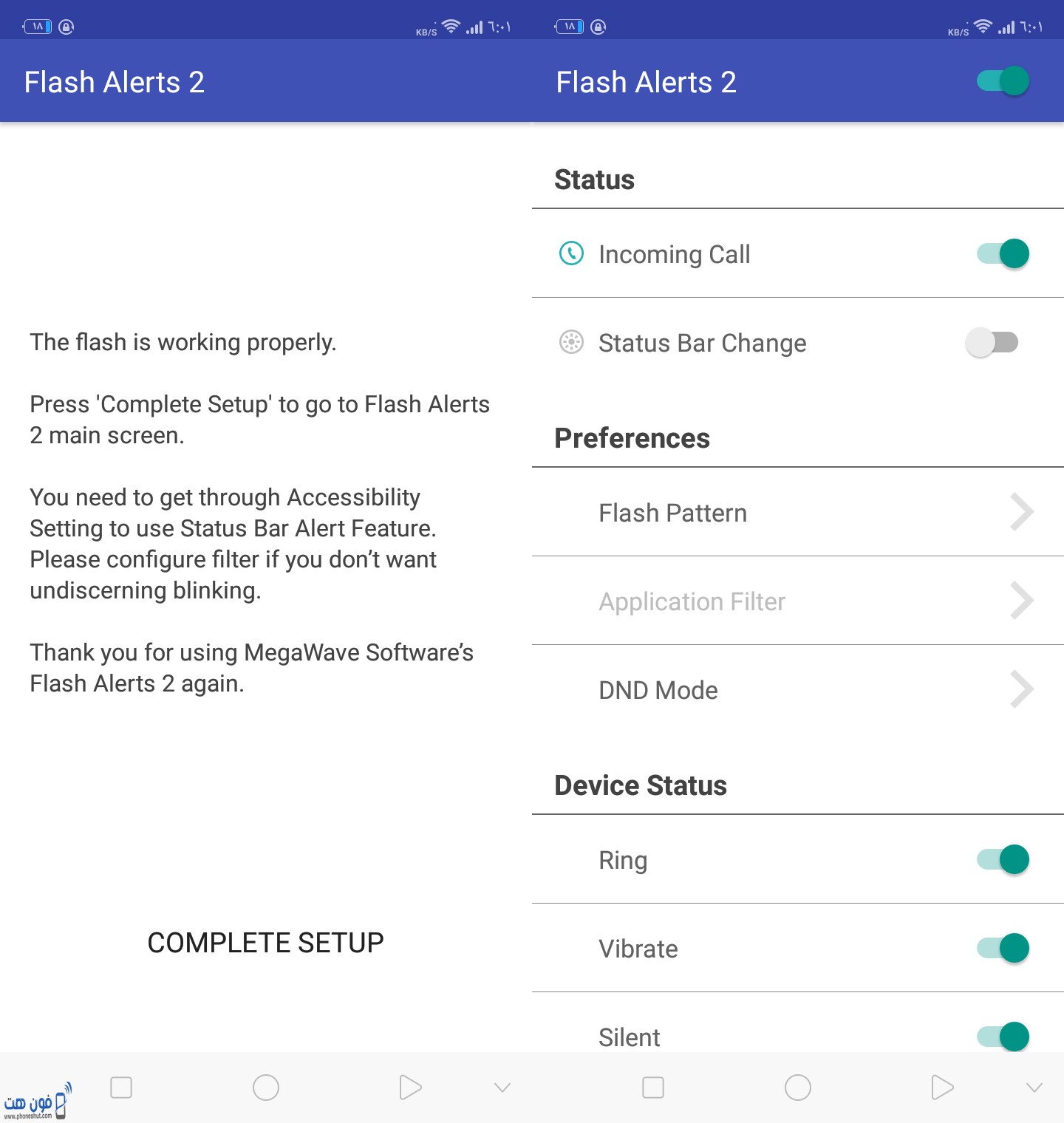

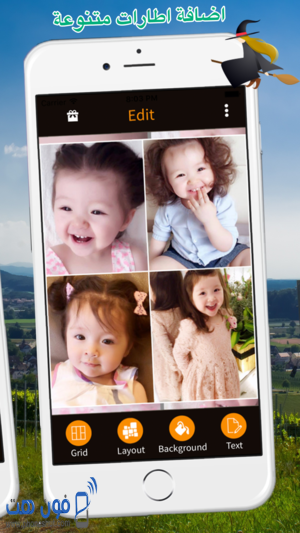


شكرا لأسلوبكم السهل ، الوافي والكافي .